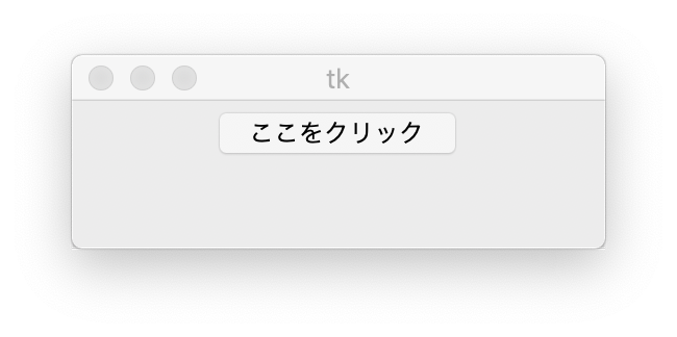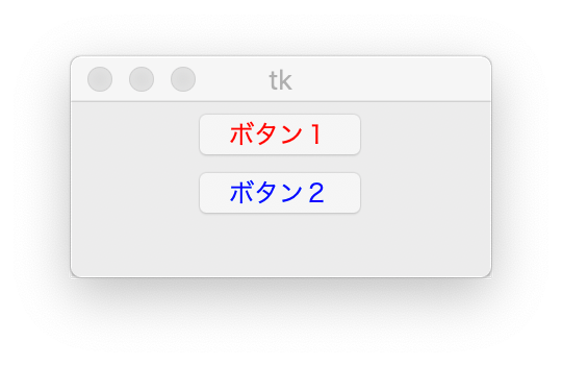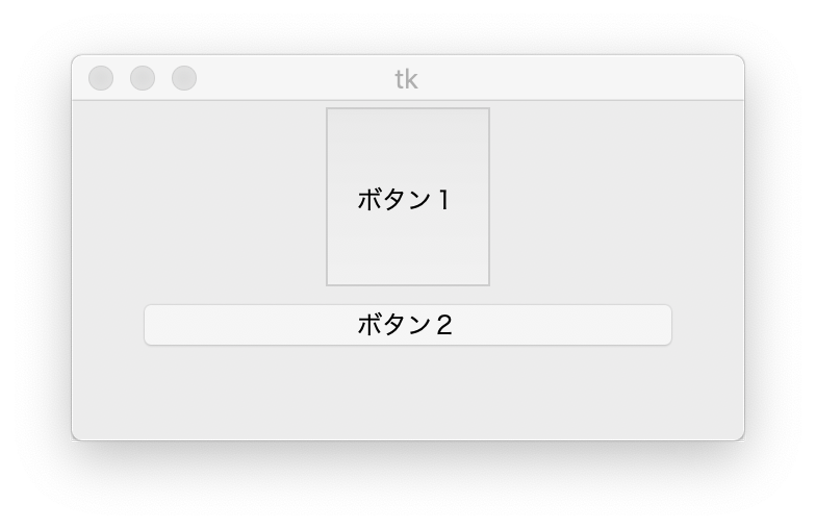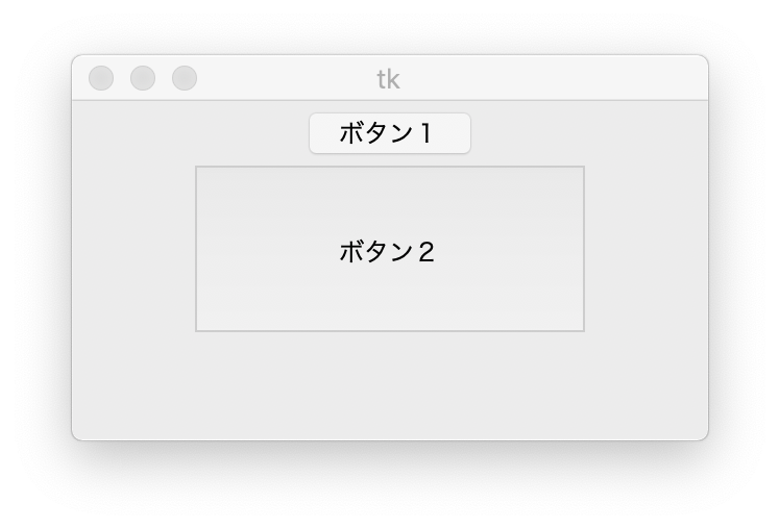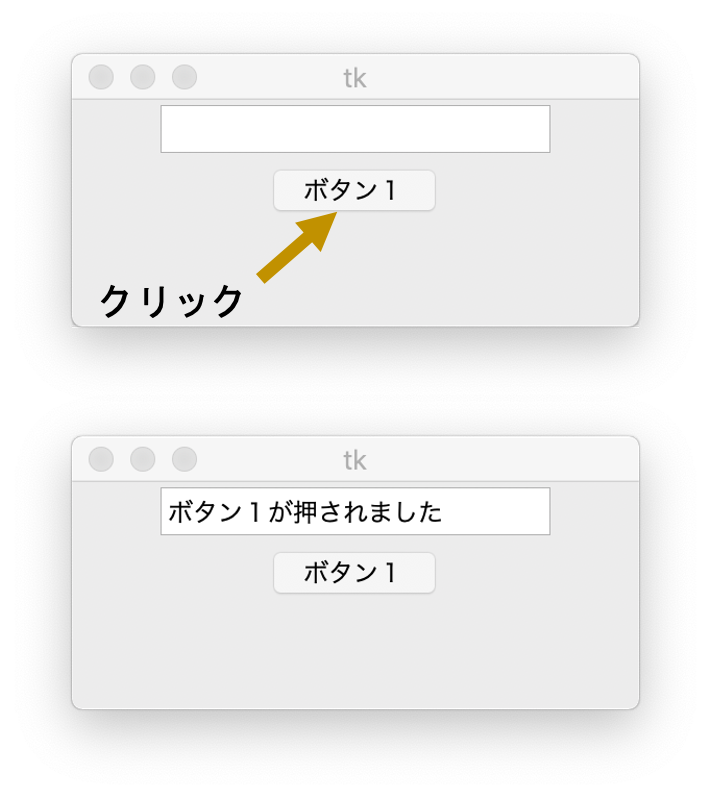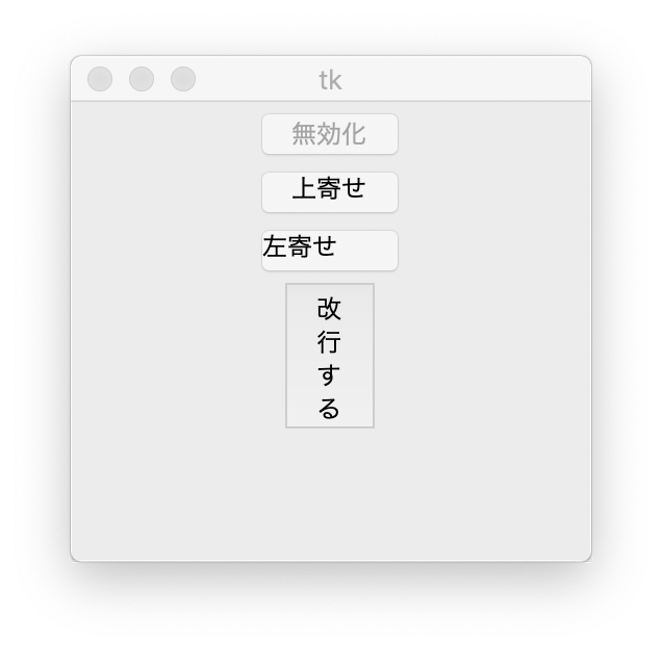TkinterはPythonの標準GUIツールです。
Python初心者でも簡単にアプリ開発できるツールであり、さらにデータベースを作成したり操作するSQLも導入していけば本格的なシステムとして利用も可能です。
また、exe化と組み合わせることで誰のどのPCでも動作できるアプリとなり、ちょっとした職場の社内システムなど幅広く応用が効きます。
Pythonユーザには一度は触れていただきたいオススメツールの一つです。
exe化については下記記事を参考にして下さい。

【Pythonでexeファイル作成】pyinstallerで誰でも簡単に.pyを起動
pyインストーラを使うとexeファイルが作成できるのでpython環境がないPCでもPythonファイルを実行することができます。
今...
※本記事ではMacOS環境の解説です。Windows環境でも動作しますが、見え方が異なるのでご了承ください
目次
インポートからボタン設置まで
インポートについて
Anacondaのインストールがまだの方はこちらの記事を参考に準備してください。
Jupyter notebookの起動と使い方まで紹介しています。

【2020年版、Python3をはじめよう!(Mac&Win対応)】AnacondaとJupyter notebookの始め方
はじめに
Jupyter notebookとは
Jupyter notebook(ジュピター・ノートブック)はブラウザ上で...
tkinterはpythonの標準ライブラリなのでインストールすることなく初めからインポートで使用できます。
import tkinter as tkボタン設置について
早速これから様々なボタンの設置について解説していきます。
まずはシンプルなボタンの設置です。
root = tk.Tk()
btn= tk.Button(root, text = 'ここをクリック')
btn.pack()
root.mainloop()Buttonのオプション紹介
詳細はこちらのHPを参照してください
fg(通常時の文字の色)
続いて色の指定についてです。
import tkinter as tk
root = tk.Tk()
btn1= tk.Button(root, text = 'ボタン1',fg ="#ff0000")
btn2= tk.Button(root, text = 'ボタン2',fg ="blue")
btn1.pack()
btn2.pack()
root.mainloop()height、width(高さ、幅の指定)
ボタンのサイズを変更する方法についてです。
root = tk.Tk()
btn1= tk.Button(root, text = 'ボタン1',height=5)
btn2= tk.Button(root, text = 'ボタン2',width=25)
btn1.pack()
btn2.pack()
root.mainloop()padx、pady(左右・上下方向の余白)
余白の調整もできます。
root = tk.Tk()
btn1= tk.Button(root, text = 'ボタン1')
btn2= tk.Button(root, text = 'ボタン2',padx=55,pady=30)
btn1.pack()
btn2.pack()
root.mainloop()command(押された後の動作設定)
クリック後のイベントを設定する方法についてです。
root = tk.Tk()
#入力ボックス作成
entry = tk.Entry(width=20)
entry.pack()
btn1= tk.Button(root, text = 'ボタン1')
btn1["command"] = lambda: entry.insert(tk.END, btn1["text"]+"が押されました")
btn1.pack()
root.mainloop()font、state、anchor、wraplength(フォント・無効化・寄せ・改行)
最後に、その他使えそうなオプションを紹介します。
root = tk.Tk()
btn1= tk.Button(root, text = 'フォント大きさ',font = ("", 18))
btn1= tk.Button(root, text = '無効化',state = tk.DISABLED)
btn2= tk.Button(root, text = '上寄せ',anchor = tk.N)
btn3= tk.Button(root, text = '左寄せ',anchor = tk.NW)
btn4= tk.Button(root, text = '改行する',wraplength = 6)
btn1.pack()
btn2.pack()
btn3.pack()
btn4.pack()
root.mainloop()以上で解説は終わりです。